
İçindekiler:
- Yazar John Day [email protected].
- Public 2024-01-30 13:17.
- Son düzenleme 2025-01-23 15:13.
Coleminer31Takip Yazar tarafından daha fazlası:
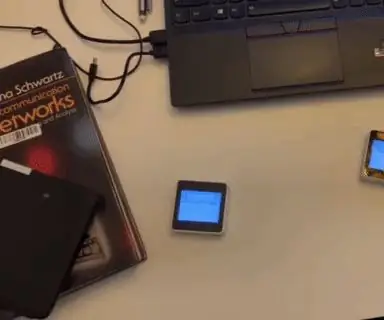
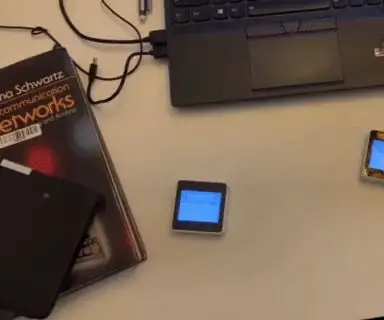
Hakkında: Bir düğmeye basarak sihrin gerçekleşmesine ilgi duyan bir elektrik mühendisiyim. Bazen bunun yerine sihirli mavinin tütmesine izin verirsin. Coleminer31 Hakkında Daha Fazla »
Bu talimat, The Noble Collection tarafından yapılan Harry Potter evrensel uzaktan kumanda çubuğu tarafından kontrol edilen basit bir Python betiğinin nasıl oluşturulacağını özetlemektedir. Denetleyici olarak bir Raspberry Pi ve komut dosyasındaki işlevleri kontrol etmek için evrensel uzaktan kumanda çubuğuyla birlikte bir Flirc USB IR alıcısı gerektirir.
Bu çözüme, diğer kişilerin Instructables, Hackster ve başka yerlerde talimatlarını yayınladığı çeşitli değnek kontrollü cihazları değiştirmeye çalıştıktan sonra ulaştım. Bunların en ünlüsü Sean O'Brien tarafından üretilen Rasberry Potter projesidir (https://www.raspberrypotter.net/about). Programlanabilir çubukla tetiklenen projelerin çoğu, bir IR ışık kaynağını bir çubuğun ucundan yansıtarak, Raspberry Pi NoIR kamera kullanarak yansıyan ışığı tespit ederek ve farklı bilgisayar görme algoritmaları kullanarak bu ışığı izleyerek çalışır. Bu projeler işe yarıyor ve bilgisayarla görü tabanlı yaklaşımların sağladığı esneklik gerçekten büyülü. Ancak bilgisayarla görü tekniklerinin tümü bir miktar yanlış algılamaya izin veriyor ve benim daha öngörülebilir bir şeye ihtiyacım vardı.
Nihai hedefim, kız kardeşimin birinci sınıf sınıfında destek olarak kullanabileceği sihirli, değnek kontrollü bir hazine kutusu yapmaktı (hem kız kardeşim hem de annem öğretmendir ve gerçek sihir onlar). Raspberry Potter projesini yeniden yaratarak başladım, ancak daha önce de belirttiğim gibi, yanlış tespitlerden kurtulmakta zorlandım. Sınıflar, en azından söylemek gerekirse, öngörülemeyen yerlerdir. Işığı yansıtabilen veya kendileri ışık kaynakları olabilen çok sayıda hareketli parça vardır ve bilgisayarla görü algoritmalarının izlemeye çalışacağı potansiyel kaynaklardan kurtulmak için bir sınıfı kolayca karartamazsınız.
Sınıftaki rastgele ışık kaynaklarıyla yanlış bir şekilde ilişkilendirilemeyecek kodlanmış bir şeye ihtiyacım olduğunu biliyordum. Aynı zamanda, kendim de böyle bir şey inşa etmek istemediğimi biliyordum. Neyse ki, Nobel Şirketi zaten bir Harry Potter evrensel uzaktan kumanda kumandası yapıyor ve Flirc USB alıcısı size herhangi bir IR uzaktan kumanda komutunu bir tuşa basma ile ilişkilendirme yeteneği veriyor. Belirli bir tuşa basılmasını bekleyen bir python betiği yazarak, Flirc USB alıcısı tarafından her işlendiğinde Harry Potter evrensel değnek uzaktan kumandası tarafından gönderilen bir komutu algılayabildim. Bu kurulum bana ihtiyacım olan kontrolü verdi.
Sonuçları paylaştığım giflerde görebilirsiniz. Bu videolarda ablamın sınıfına kurulacak hazine kutusunu açıp kapatan bir servo motoru sürmek için harrypottercontroller.py betiğimi kullanıyorum.
Gereçler
Ahududu Pi 3b+
www.amazon.com/CanaKit-Raspberry-Premium-C…
Flirc USB alıcısı
flirc.tv/flirc-usb
Harry Potter Evrensel Uzaktan Değnek
www.amazon.com/HARRY-POTTER-Remote-Control..
Adım 1: Ahududu Pi'yi hazırlayın

Bu proje için bir Raspberry Pi 3 Model B+ kullandım, ancak python betiği diğer modellerle çalışmalı. (Muhtemelen bir usb bağlantı noktasına sahip Python'u çalıştırabilen diğer kurulumlarla da çalışacaktır.) Raspberry Pi'niz için bir klavyeye, fareye ve ekrana sahip değilseniz, ihtiyacınız olacak.
Raspberry Pi kurulumunuzu çalıştırdıktan sonra, Python'a başlamak için Sparkfun'daki bu talimatları izleyin.
learn.sparkfun.com/tutorials/python-progra…
2. Adım: Flirc USB Alıcısını Hazırlayın

Raspberry Pi'nizde Python çalıştırdığınıza göre, Flirc UCB alıcısını kartınızdaki bir USB yuvasına takın.
Rasberry Pi'nize Flirc yazılımını kurmak için bu talimatları izleyin.
flirc.gitbooks.io/flirc-instructions/conte…
Adım 3: Harry Potter Asanızı Hazırlayın

İki adet AA pil ve bir IR TV uzaktan kumandasına ihtiyacınız olacak. Onlara sahip olduğunuzda, asanızı başlatmak, bazı hareketler yapmak ve ardından TV uzaktan kumandanız tarafından gönderilen bir kodla eşleşmesi için belirli bir hareketi programlamak için The Noble Collection'daki bu talimatları izleyin.
www.noblecollection.com/ItemFiles/Manual/R…
4. Adım: Flirc'inizi ve Harry Potter Değneğinizi Eşleştirin
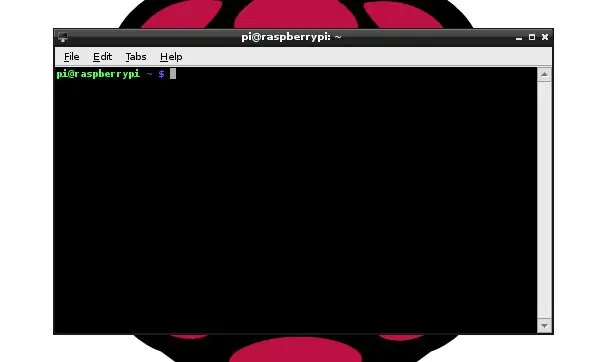
Artık Flirc ve Harry Potter değnek kurulumunuz olduğuna göre, onları eşleştirmeniz gerekiyor. Bunu, bu talimatları kullanarak Flirc GUI aracılığıyla yapabilirsiniz.
flirc.gitbooks.io/flirc-instructions/conte…
Kontrol Modundayken değneğinizi sallayarak gönderilen bir IR komutunu kaydetmek için "Gelişmiş Eşleştirme" kılavuzunu izleyin ve bunu bir tuşa basma ile ilişkilendirin. Ardından Flirc kayıt modunu sonlandırın, bir Raspberry Pi terminali açın ve programladığınız tuşa basmanın terminalde görünüp görünmediğini görmek için asanızı tekrar sallayın.
Bunu, bu talimatları izleyerek GUI kullanmadan terminalde de yapabilirsiniz.
flirc.gitbooks.io/flirc-instructions/conte…
Proje üzerinde çalışırken bu benim tercih ettiğim yöntemdi ve eğer bir Linux terminalinde rahat çalışıyorsanız tavsiye ettiğim yöntemdir.
Adım 5: Python Kodunuzu Ayarlayın (SON ADIM!)
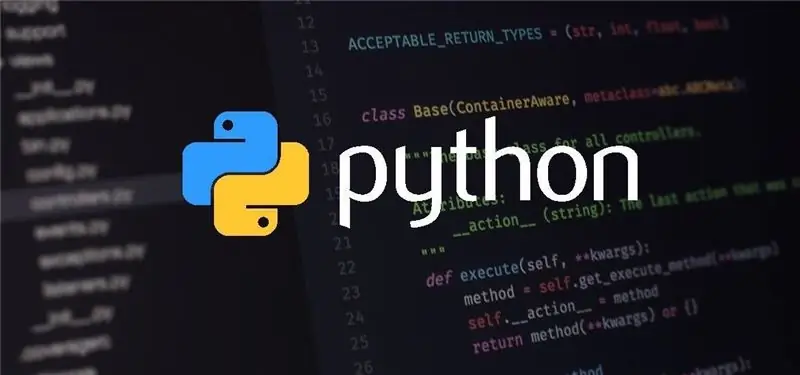
İlk olarak, harrypottercontroller.py Python betiğini bu Eğitilebilir Dosyada indirin veya buradan git deposundan alın.
github.com/coleminer31/HarryPotterRaspberr…
Python betiğini seçtiğiniz dizine yerleştirin ve istediğiniz editörle açın.
Tek yapmanız gereken 'SEÇİLMİŞ KARAKTERİNİZİ BURAYA KOYUN' ifadesini asanızla eşleştirdiğiniz Flirc karakteriyle değiştirmek. Ardından, sihirli while döngüsündeki #BURADA BİR ŞEY YAPIN'ı çalıştırmak istediğiniz bir işlevle değiştirin. (İpucu: Belirli bir tuşa basıldıktan sonra döngüyü kesen bir işlev yapmak isteyebilirsiniz, böylece sonsuz bir döngüden kaçınabilir ve komut dosyasını düzgün bir şekilde durdurabilirsiniz.)
Ve bu kadar! Yer bir sihirbaz, programcı. Artık Python işlevlerini değneğinizle kontrol edebilirsiniz. Sadece betiği çalıştırın ve bir koşuşturma verin.
Robotikten IoT'ye kadar istediğiniz sayıda uygulamayı çalıştırmak için bu kurulumu kullanabilirsiniz. Ne yarattığını görmek için sabırsızlanıyorum!
Önerilen:
Ahududu Pi ile DIY Harry Potter Hareketli Portre: 3 Adım

Kendin Yap Harry Potter Ahududu Pi ile Hareketli Portre: Harry Potter Filmlerinden ilham alan Hareketli Portre. Hareketli Portre, eski bir bozuk dizüstü bilgisayar kullanılarak oluşturulmuştur. Bir ekrana veya eski bir monitöre bağlı bir Raspberry Pi kullanılarak bile oluşturulabilir. Hareketli Portre Çerçevesi harika görünüyor, aile fotoğraflarını görebiliriz,
Dragonboard 410c Usando IDE Eclipse Para Bir Dragonboard ile Desenvolvendo Uygulamaları Uzaktan Kumanda: 17 Adım

Desenvolvendo Uygulamaları Remotamente Para a Dragonboard 410c Usando IDE Eclipse: O objetivo deste documento é HostPC (Bilgisayar / Dizüstü Bilgisayar) için ortam yapılandırması için gerekli olan en uygun koşullar, HostPC (Bilgisayar / Defter), Alvo (Sürükle
Shadow Light Box - Arduino ile IR Uzaktan Kumanda ile Kontrol: 8 Adım (Resimlerle)

Gölge Işık Kutusu - Arduino ile IR Uzaktan Kumanda ile Kontrol: Bu talimat, bir sonraki Noel için gölge ışık kutusunun nasıl yapılacağına rehberlik edecektir. Kendi odanızı dekore edebilir veya arkadaşınıza hediye olarak yapabilirsiniz. Bu gölge kutusu, Kırmızı, Mavi, Yeşil renklerle karıştırarak çeşitli renkler yapabilir
IRduino: Arduino Uzaktan Kumanda - Kayıp Bir Uzaktan Kumandayı Taklit Etme: 6 Adım

IRduino: Arduino Uzaktan Kumanda - Kayıp Bir Uzaktan Kumandayı Taklit Edin: TV veya DVD oynatıcınızın uzaktan kumandasını kaybettiyseniz, cihazın üzerindeki düğmeleri yürümek, bulmak ve kullanmak zorunda olmanın ne kadar sinir bozucu olduğunu bilirsiniz. Bazen bu düğmeler, uzaktan kumandayla aynı işlevi bile sunmaz.
Dört Kanallı RC Oyuncak Uzaktan Kumandaya Dönüştürülen Sıradan Uzaktan Kumanda Kiti: 4 Adım

Dört Kanallı RC Oyuncak Uzaktan Kumandaya Dönüştürülen Sıradan Uzaktan Kumanda Kiti: 如何将通用遥控器套件转换为玩具模型中使用的四通道遥控器。遥控器套件非常便宜。它采用2262和2272芯片和433个模块构建。改造方法非常简单。只需准备一些瓦楞纸板,然后按照视频教程完成这个电子项目并为您服务。玩具车船提供远程无线控制。
